Az Amazon felállása Alexa beépített telefonok nagyszerű lehetőség azon Amazon-felhasználók számára, akik az Alexát részesítik előnyben a Google Assistant helyett. Akár a Motorola One Action-et, a Sony Xperia 1-et, akár a tucatnyi egyéb opciót választja, Önnek nagyon sokat kap egy új telefonon, de ez nem ugyanaz, mint egy lezárt telefon vásárlása máshol. Az Amazon előre tölti be az Alexa beépített telefonjait, amint a neve is mutatja, több Amazon-alkalmazással és -szolgáltatással.
Kedvenc Alexa beépített telefonjaink
- Labdázás költségvetéssel: Motorola One Action (350 dollár az Amazon-on)
- Zászlóshajó választás: Sony Xperia 1 (950 dollár az Amazon-on)
Az előre feltöltött alkalmazások eltávolítása
Szerencsére az Alexa beépített készülékeire előzetesen feltöltött Amazon-alkalmazások sok gond nélkül teljesen eltávolíthatók. A legtöbbjüket eltávolíthatja - beleértve az olyan alkalmazásokat, mint a Prime Now és az IMDb - ugyanúgy, mint bármely más, harmadik féltől származó alkalmazást.
- A kezdőképernyőn csúsztassa felfelé a ikont nyissa meg az alkalmazásfiókot.
- Ezután keresse meg az eltávolítani kívánt alkalmazást érintse meg és tartsa lenyomva az ikonra.
- Koppintson a Alkalmazás információk a felugró ablakban.
- Koppintson a Eltávolítás az alkalmazás eltávolításához.
Az alkalmazás eltávolításának pontos módja telefononként változik, de a legtöbb esetben egyszerűen elmentheti a lépést az eltávolítani kívánt alkalmazás ikonja a képernyő tetejéig a 2. lépés után, majd emelje fel ujját az Eltávolítás fölött szöveg. Ha ez a szöveg vagy az Alkalmazásinformációk Eltávolítás gomb szürkén jelenik meg, ez azt jelenti, hogy sajnos nem tudja eltávolítani az alkalmazást - szerencsére van erre megoldás.
Az előre betöltött alkalmazások letiltása
A legtöbb olyan alkalmazás esetében, amelyet nem lehet teljesen eltávolítani, továbbra is letilthatja azokat, hogy elrejtse őket alkalmazásfiók, minimalizálja a telefonon elfoglalt tárhelyet, és akadályozza meg őket abban, hogy hozzáférjenek bármely alkalmazáshoz engedélyeket. Szerencsére ez a folyamat is nagyon egyszerű!
- Nyissa meg az alkalmazás fiókját még egyszer.
- Akkor keresse meg a letiltani kívánt alkalmazást érintse meg és tartsa lenyomva az ikonra.
- Koppintson a Alkalmazás információk a felugró ablakban.
- Koppintson a Letiltás.
- Érintse meg a műveletet Letiltja az alkalmazást a felugró ablakban.
Ez az! Telefonja azonnal törli a lehető legtöbb adatot az újonnan letiltott alkalmazásból, beleértve az esetleges frissítéseket is, amelyeket a telefon első beállítása óta kapott. Miután letiltotta, már nem szabad látnia az alkalmazást a kezdőképernyőn vagy az egész rendszerben.
A letiltott alkalmazások újbóli engedélyezése
Ha úgy dönt, hogy egy korábban letiltott alkalmazásnak szeretne második esélyt adni, akkor többféle módon engedélyezheti őket. A legegyszerűbb módszer az alkalmazás keresése a Google Play Áruházban, majd koppintson az Engedélyezés lehetőségre általában lát egy Telepítés gombot, de ha a letiltott alkalmazások listáját szeretné megtekinteni, akkor ez egyszerű is.
- Nyissa ki a telefonját Beállítások kb.
-
Keresse meg az Alkalmazások részt (a pontos név a telefontól függően változik).
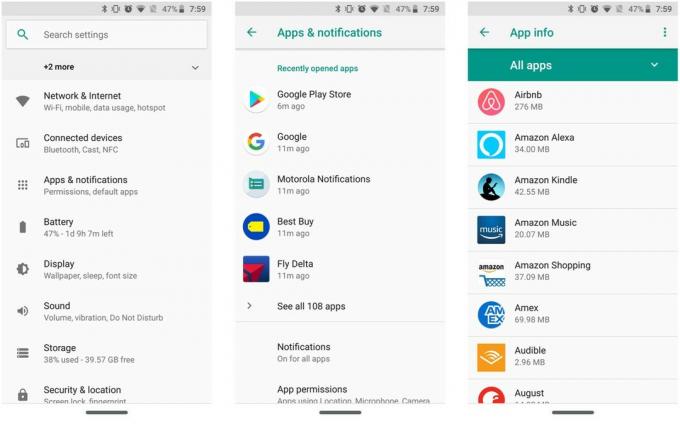 Forrás: Android Central
Forrás: Android Central - Koppintson a Az összes alkalmazás megtekintése.
-
Koppintson a Minden alkalmazás legördülő menü.
 Forrás: Android Central
Forrás: Android Central - Koppintson a lista alatt Letiltott alkalmazás.
- Keresse meg és koppintson rá az engedélyezni kívánt alkalmazást.
- Koppintson a Engedélyezze.
Azonnal látnia kell, hogy az alkalmazás újra megjelenik az alkalmazás fiókjában, de ne feledje, hogy a letiltás előtti adatok eltűntek. Újra be kell állítania az alkalmazást, és valószínűleg a Play Áruház következő ellenőrzésénél elérhető frissítések állnak rendelkezésre.
Kedvenc Alexa beépített telefonjaink
Hayato Huseman
Hayato egy felépülő szakkiállítás-függő és videószerkesztő az Android Central számára, amelynek székhelye Indianapolisból származik. Leginkább a hideg miatt panaszkodik és lelkesedik a progmetálért a Twitteren @hayatohuseman. Van tippje vagy kérdése? Dobjon neki egy sort a [email protected] címen.
